如何安全拔除戴尔笔记本电池线?
- 电脑攻略
- 2025-07-04
- 3
在维护和升级笔记本电脑的过程中,有时候需要断开电池连接。特别是对于戴尔(Dell)笔记本用户来说,了解如何正确和安全地拔除电池线至关重要,不仅关乎到操作的安全,也关系到笔记本的硬件保护。本文将详细介绍在拔除戴尔笔记本电池线时的正确步骤,并提供实用技巧和常见问题解答。
了解戴尔笔记本电池线布局
在开始操作前,首先需要了解戴尔笔记本的电池线布局。不同型号的戴尔笔记本可能在电池连接设计上有所不同,但大多数笔记本都遵循类似的设计原则。通常电池线连接在主板或电池板上,通过锁扣或者卡扣进行固定。只有理解了电池线的连接方式,才能安全地进行拆卸。
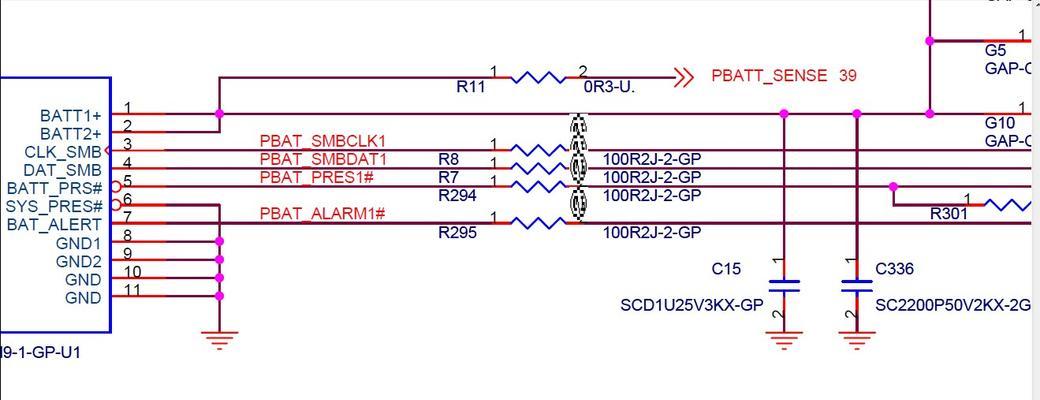
准备工作和注意事项
在进行任何硬件操作之前,务必采取以下准备工作和注意事项:
断开电源:关闭笔记本电脑,拔掉电源适配器,并取下所有外接设备。
确认笔记本型号:上网查询自己的戴尔笔记本型号对应的电池线拆解指南,以便更准确地进行操作。
静电防护:操作前最好触摸金属物体释放静电,或者佩戴防静电手环。
工具准备:准备好螺丝刀套装,特别是对应笔记本底部螺丝型号的螺丝刀。
工作环境:选择一个明亮、干净、宽敞的工作环境,并确保足够的照明。

步骤一:拆卸笔记本底部螺丝
关闭笔记本电脑,然后将其翻转,找到并卸下底部的所有螺丝。通常这些螺丝会被设计成隐藏的,需要使用小螺丝刀。在拆卸时要注意螺丝的种类和位置,因为不同大小和长度的螺丝可能会在重新组装时造成问题。
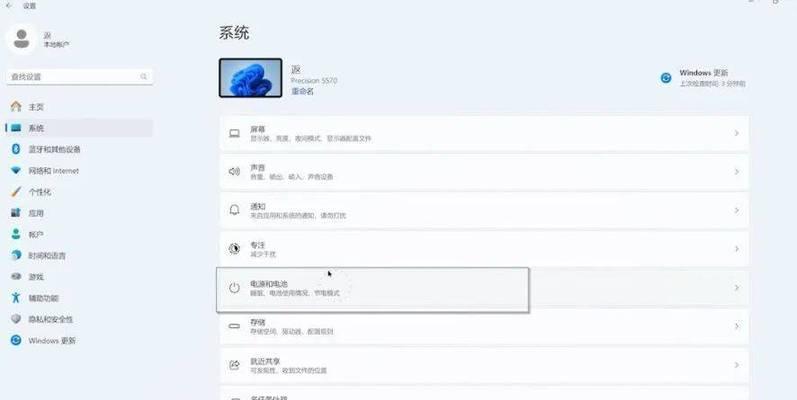
步骤二:打开笔记本底盖
拆下螺丝后,使用塑料撬棒或者专用工具轻轻撬开笔记本底部的外壳。在操作过程中要小心谨慎,以免损坏外壳。对于戴尔笔记本来说,一般会有专门的卡扣和锁扣结构,确保拆卸时不会对笔记本造成损伤。
步骤三:找到电池连接
在笔记本底部壳体打开后,就可以看到内部的电池和连接线。电池线通常固定在电池的一侧,使用卡扣或者锁扣方式固定。在戴尔笔记本中,可能需要先拆下电池,或者直接从电池板上拔除电池线。
步骤四:拔除电池线
在拔除电池线前,请确保身体远离任何金属物体,防止静电对电池或主板造成损害。对于卡扣类型的连接,轻轻按下卡扣两侧,以释放电池线。对于锁扣类型的连接,按下锁扣解脱按钮或滑动锁扣,然后平稳地拔出电池线。操作要缓慢、平稳,避免造成不必要的硬件损伤。
步骤五:电池和笔记本的重新组装
完成电池线拔除之后,如果需要进行其他维修或升级,可继续进行。如果是为了清理或维护,那么在确认操作无误后,就可以按照相反的顺序重新组装笔记本。一定要确保所有螺丝都拧紧,每个部件都正确归位,以确保笔记本运行时的稳定性。
维护建议与常见问题
1.避免非专业操作:如果对硬件拆卸不熟悉,建议寻求专业人士帮助。
2.避免频繁拆卸电池:不必要的电池拆卸会缩短电池寿命并可能损坏电池。
3.电池的保养:长时间不使用笔记本时,建议定期充电以保养电池。
4.戴尔官方支持:遇到问题时,可以访问戴尔官方网站或联系戴尔技术支持获得帮助。
拔除戴尔笔记本电池线是一个需要精确操作和专业知识的活动。通过遵循以上步骤,用户可以安全地进行电池线的拔除和重新连接。务必注意在整个过程中保持耐心,遵循安全操作规范,以避免对笔记本造成不必要的损害。希望本文能够为戴尔笔记本用户提供实用的指导和帮助。
版权声明:本文内容由互联网用户自发贡献,该文观点仅代表作者本人。本站仅提供信息存储空间服务,不拥有所有权,不承担相关法律责任。如发现本站有涉嫌抄袭侵权/违法违规的内容, 请发送邮件至 3561739510@qq.com 举报,一经查实,本站将立刻删除。